გაქვთ უამრავი ფაილი, რომელთათვისაც სახელის გადარქმევა გსურთ და გსურთ ეს მარტივად და სწრაფად გააკეთოთ? Windows გთავაზობთ უამრავ გზას ამის გასაკეთებლად, ხოლო დამატებითი პროგრამები კიდევ უამრავ შესაძლებლობას გაძლევთ.
თქვენ შეგიძლიათ მარტივად გადაარქვათ სახელი ერთ ან მეტ ფაილს მხოლოდ Windows Explorer-ით, მაგრამ ამის კიდევ უფრო ადვილად და სწრაფად გაკეთება შეგიძლიათ Command Prompt-ით ან PowerShell-ით. მოდით შევხედოთ როგორ მუშაობს თითოეული ვარიანტი.
სახელის გადარქმევა Windows Exlporer-ის მეშვეობით
ამ სტატიაში არ განვიხილავ ვინდოუსში სახელის გადარქმევის სტანდარტულ პროცედურას, რადგანაც დარწმუნებული ვარ ამ სტატიის ყველა მკითხველს ეს ეცოდინება. ერთადერთი დავძენ რომ ფოლდერში ფაილების სახელების გადასარქმელად მაუსის გარეშე დაგვჭირდება ღილაკი F2, სახელის გადარქმევის შემდეგ საკმარისია დავაჭიროთ Enter-ს. ხოლო ფაილიდან ფაილზე გადასვლისთვის საკმარისია დავაჭიროთ Tab-ს.
თუ ფოლდერში არსებული ფაილებს არაა აუციელებელი უნიკალური სახელები ქონდეთ და საკმარისია მხოლოდ ნუმერაციით განსხვავდებოდნენ ერთმანეთისგან, მაშინ ჩვენ შეგვიძლია მოვნიშნოთ ყველა საჭირო ფაილი მაუსით (ან კლავიატურით Ctrl+A, მაგრამ მაგ შემთხვევაში მოინიშნება ფოლდერში არსებული ყველა ობიექტი) და დავაჭიროთ F2-ს. სახელის გადარქმევა შეგვეძლება მხოლოდ პირველი ფაილისთვის
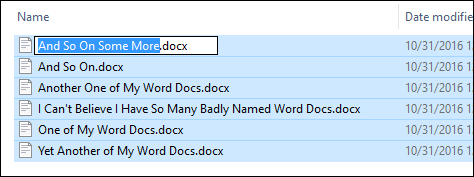
როგორც კი დავაჭერთ ენთერს სახელი გადაერქმევა ყველა მონიშნულ ფაილს და ფრჩხილებში დაემატება ნუმერაცია, როგორც ეს სურათზეა ნაჩვენები
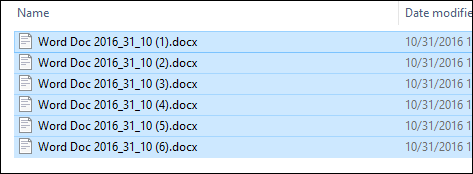
СMD-ის გამოყენება ფაილების გადარქმევისთვის
თუ მეტი მოქნილობა გჭირდებათ შეგიძლიათ გამოიყენოთ сmd-ის rename ან ren ბრძანება. ბრძანებას შეუძლია გამოიყენოს wildcard, როგორიცაა * და ? რაც შეიძლება სასარგებლო იყოს, თუ მხოლოდ ფაილების გარკვეული ჯგუფისთვის გინდათ სახელის გადარქმევა უამრავი სხვადასხვა ფაილით სავსე საქაღალდეში.
ბრძანების სინტაქსი გამოიყურება ასე:
ren “current filename.ext” “new filename.ext”
ბრჭყალების გამოყენება სავალდებულოა თუ ფაილის სახელი შეიცავს გამოტოვებას, სხვა შემთხვევაში შეგიძლიათ ბრჭყალები არ გამოიყენოთ.
მაგალითათ, თუ გინდათ გადაარქვათ ფაილს surati (1).jpg სახელი chemi surati (01).jpg-ზე გამოიყენეთ ბრძანება
ren "surati (1).jpg" "chemi surati (01).jpg"
ვინაიდან ren ბრძანებას შეუძლია მიმართოს გაფართოებებს, თქვენ ასევე შეგიძლიათ გამოიყენოთ იგი მრავალი ფაილის გაფართოების ერთდროულად შესაცვლელად. მაგალითად, გაქვთ .txt ფაილები, რომლებიც გინდათ გადააქციოთ .html ფაილებად. თქვენ შეგიძლიათ გამოიყენოთ ren ბრძანება * wildcard-თან ერთად (რომელიც სისტემას ეუბნება, რომ ნებისმიერი სიგრძის ტექსტი უნდა ჩაითვალოს შესატყვისად):
ren *.txt *.html
Wildcard-ად მიიჩნევა არა მარტო სიმბოლო * არამედ სიმბოლო ?-ც, რომელიც უდრის არა ნებისმიერი რაოდენობის სიმბოლოს, არამედ მხოლოდ ერთს. მაგალითად, გაქვთ მთელი რიგი .html ფაილები, რომელთა გადარქმევა გინდათ .htm ფაილებად. ამისათვის, შეგიძლიათ გამოიყენოთ შემდეგი ბრძანება:
ren *.html *.???
სახელების გადარქმევა Powershell-ის მეშვეობით
Powershell-ში ფაილისთვის სახელის გადარქმევის მიზნით გამოიყენება rename-item, რომლის სინტასიც ასე გამოიყურება:
rename-item “current_filename.ext” “new_filename.ext”
ასე მაგალითად report.docx გადასარქმელად kvartaluri angarishi.docx Powershell-ში გამოგვადგება ბრძანება:
rename-item report.docx “kvartaluri angarishi.docx”
წარმოვიდგინოთ სიტუაცია, როდესაც რაღაც პროგრამაში ჩვენ გვინდა ავტვირთოთ რეპორტები, თუმცა ეს პროგრამა არ იღებს გამოტოვებებს ფაილის სახელში და ჩვენ გვჭირდება დავუაროთ ყველა რეპორტს და შევცვალოთ სფეისი ქვედა ტირეთი, რათა პროგრამამაც მიიღოს აღნიშნული რეპორტი და ადამინისთვისაც ამ რეპორტების სახელები ადვილად აღსაქმელი იყოს.
Powershell-ში ამისთვის დაგვჭირდება მხოლოდ ერთთი სტრიქონი
dir | rename-item -NewName {$_.name -replace ” “,”_”}
აღნიშნული ბრძანება ჩამოთვლის ფოლდერში არსებულ ყველა ფაილს dir-ის მეშვეობით. შემდეგ გადასცემს | სიმბოლოთი ამ შედეგებს ჩვენთვის უკვე ნაცნობ rename-item-ზე რომელიც ახალი სახელში შეცვლის (-replace) სფეისს ქვედა ტირეზე.
სხვა მწარმოებლების პროგრამები
რეალურად გუგლში ძებნისას ჩვენ უამრავ პროგრამას ამოგვიყრის ფაილებისთვის სახელების შეცვლისთვის, მაგრამ მათ შორის გამოვარჩევდი ორი პროგრამას:
Bulk Rename Utility პირადი მოხმარების მიზნებისთვის არის უფასო. მართალია მისი ინტერფეისი საკმაოდ რთულია, მაგრამ უამრავ შესაძლებლობას იძლევა

ის პარამეტრები, რომელსაც შეცვლით ნარინჯისფრად არის მონიშნული, ხოლო პროგრამის მთავარ ეკრანში მწვანედ გამოჩნდება ის ახალი სახელები რომელიც ფაილებს მიენიჭება სახელის გადარქმევის პროცესის დამთავრების შემდეგ.

მეორე უტილიტა AdvancedRenamer, უფრო მოეწონება იმათ, ვისაც უყვარს ტექსტუ ბრძანებებთან მუშაობა. პროგრამას აქვს თავისი სინტაქსისი. შესაბამისად ამ პროგრამის გამოყენება და სინტაქსის შესწავლა უფრო იმ შემთხვევაშია რელევანტური, თუ ხშირად და ბევრი ფაილისთვის გნებავთ სახელების გადარქმევა. სინტაქსის შესასწავლად კი პროგრამის საიტზე დადებული ინსტრუქცია და მაგალითები გამოგადგებათ.
სასურველი სინტაქსის ჩაწერა ხდება წითლად მონიშნულ ველში


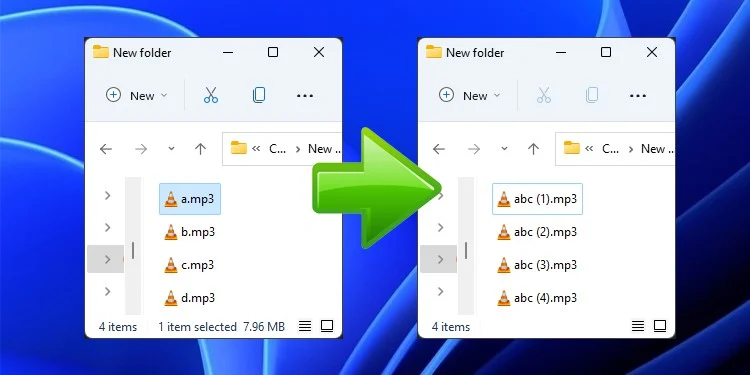




Leave A Comment